电脑无法启动修复办法(解决电脑无法启动的常见问题与方法)
- 数码百科
- 2024-12-07
- 29
电脑无法启动是我们使用电脑时常常会遇到的问题之一,无论是台式机还是笔记本,都可能出现这种情况。本文将介绍一些常见的电脑无法启动的问题,并提供相应的修复办法,希望能够帮助大家解决困扰。
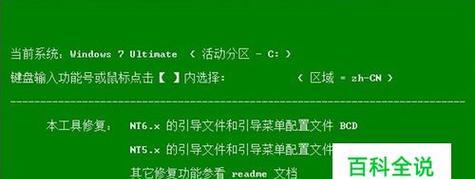
一、开机无任何反应
如果电脑开机后没有任何反应,很有可能是电源故障导致的。可以尝试检查电源线是否插紧,插头是否损坏,或者尝试更换电源线。
二、黑屏或蓝屏
出现黑屏或蓝屏可能是系统崩溃或硬件故障导致的。可以尝试重启电脑并进入安全模式,如果能进入安全模式则说明是软件问题,可以尝试进行系统恢复或重装系统。如果无法进入安全模式,则可能是硬件故障,建议联系售后维修。
三、启动过程中频繁重启
电脑启动过程中频繁重启可能是因为硬件故障导致的,可以尝试断开电脑所有外部设备,如鼠标、键盘、摄像头等,并重启电脑,如果问题解决,则说明是某个外部设备故障导致。
四、启动速度过慢
电脑启动速度过慢可能是因为启动项过多或者启动程序冲突导致的。可以在任务管理器中禁用一些不必要的启动项,或者使用优化软件进行清理。
五、系统文件丢失或损坏
系统文件丢失或损坏可能导致电脑无法正常启动。可以尝试使用系统自带的修复工具进行修复,或者使用安装盘进行系统修复。
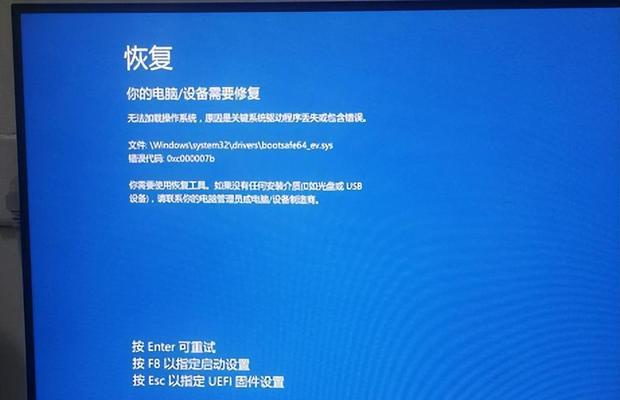
六、硬盘故障
硬盘故障也是导致电脑无法启动的常见原因之一。可以尝试重新连接硬盘数据线和电源线,或者更换硬盘。
七、内存故障
内存故障可能导致电脑无法启动或者蓝屏。可以尝试重新插拔内存条,确保插好,或者更换内存条。
八、显卡故障
显卡故障也可能导致电脑无法启动或者显示异常。可以尝试重新插拔显卡,确保插好,或者更换显卡。
九、BIOS设置错误
错误的BIOS设置可能导致电脑无法启动。可以尝试进入BIOS界面,恢复默认设置。
十、操作系统更新问题
某些操作系统更新可能导致电脑无法启动或者出现问题。可以尝试进入安全模式并撤销最近的更新。
十一、电脑感染病毒
电脑感染病毒可能导致电脑无法正常启动。可以尝试使用杀毒软件进行全盘扫描,并清除病毒。
十二、散热问题
过热可能导致电脑无法启动或者频繁重启。可以尝试清理电脑内部灰尘,确保散热良好。
十三、电源适配器故障
如果使用笔记本电脑,电源适配器故障也可能导致电脑无法启动。可以尝试更换电源适配器。
十四、主板故障
主板故障是导致电脑无法正常启动的较为严重的问题之一。建议联系专业售后维修人员进行检修。
十五、硬件连接问题
电脑无法启动还可能是因为硬件连接不良导致的。可以尝试检查硬件连接是否牢固,并重新插拔。
电脑无法启动是一个常见但令人困扰的问题,但通过本文介绍的常见修复办法,我们可以解决大部分问题。如果以上方法无法解决,建议联系专业维修人员进行进一步诊断和修复。希望大家能够顺利修复电脑故障,恢复正常使用。
解决电脑启动问题的有效方法
电脑无法启动是一种常见的问题,可能由于硬件故障、软件冲突或系统错误等原因导致。在本文中,我们将介绍一些常见的电脑无法启动问题的修复办法,帮助您解决电脑启动问题。
检查电源连接是否正常
确保电脑的电源线是否连接紧密。将电源线从电脑和插座上拔下,再重新连接一次,确保没有松动。
排除外设问题
断开所有外部设备(如打印机、摄像头等)的连接,然后尝试重新启动电脑。有时候外部设备的故障会导致电脑无法正常启动。

检查硬盘连接
打开电脑主机,检查硬盘是否连接好。如果您有相关经验,也可以尝试重新插拔硬盘数据线和电源线,确保连接正常。
重置BIOS设置
进入计算机的BIOS设置界面,恢复默认设置。这样做可以消除由于设置错误导致的启动问题。
修复操作系统
使用Windows安装盘或系统恢复盘,选择修复选项,进行操作系统修复。这将修复系统文件错误和配置问题。
尝试安全模式启动
在启动时按下F8键,进入Windows的安全模式。如果电脑可以在安全模式下启动,说明可能有某个软件或驱动程序冲突导致启动问题。
检查硬件故障
通过检查硬件故障来解决无法启动问题。可以拔下内存条、显卡、网卡等硬件进行测试,确定是否有硬件故障。
使用系统还原
如果您的电脑能够进入安全模式,可以尝试使用系统还原恢复到之前的状态,以解决由于软件安装或系统更新引起的问题。
清理内存和硬盘空间
电脑启动问题可能是由于内存不足或硬盘空间不足导致的。清理内存和硬盘空间可以提高电脑的性能和启动速度。
升级操作系统
如果您的电脑仍然无法启动,考虑升级操作系统。新的操作系统版本可能修复了旧版本中存在的一些问题。
更新驱动程序
更新驱动程序可以解决由于旧版本驱动程序引起的电脑启动问题。访问硬件厂商的官方网站,下载并安装最新的驱动程序。
修复启动记录
使用Windows安装盘进入修复模式,选择修复启动记录。这将修复由于启动记录损坏或错误导致的启动问题。
重新安装操作系统
如果您的电脑无法通过其他方法解决启动问题,考虑重新安装操作系统。这将清除所有数据,请确保提前备份重要文件。
寻求专业帮助
如果您没有足够的经验或无法解决电脑启动问题,建议寻求专业帮助。专业的计算机维修人员可以帮助您诊断和解决问题。
电脑无法启动是一个常见但困扰人的问题。通过检查电源连接、排除外设问题、检查硬盘连接、重置BIOS设置等方法,您可以尝试修复电脑启动问题。如果无法自行解决,及时寻求专业帮助也是一个明智的选择。
版权声明:本文内容由互联网用户自发贡献,该文观点仅代表作者本人。本站仅提供信息存储空间服务,不拥有所有权,不承担相关法律责任。如发现本站有涉嫌抄袭侵权/违法违规的内容, 请发送邮件至 3561739510@qq.com 举报,一经查实,本站将立刻删除。